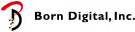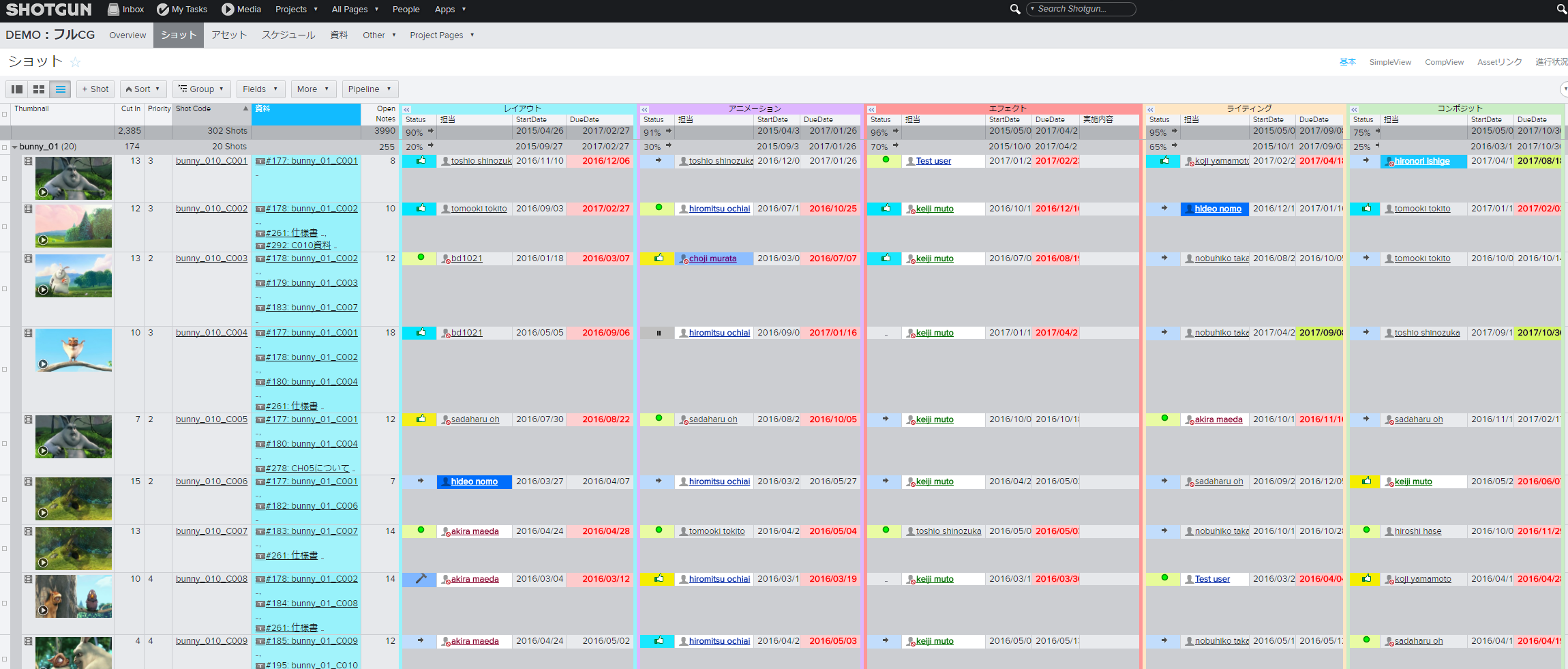Shotgunセミナー-そんな使い方あり!?『ShotgunでShot、Asset以外を管理する!』(前編)
2017年4月21日、株式会社ボーンデジタルにてプロジェクト管理ツール『Shotgun』のセミナーが開催された。題して、〝そんな使い方あり!?『ShotgunでShot、Asset以外を管理する!』〟。Shotgunの伝道師、ショットガン・トキトウ氏が講師となって約1時間、ツールの概要や設定の勘どころを解説してくれた。
Shotgunの基本構造
まず解説されたのは、Shotgunの基本構造だ。ShotgunにはShotというグループと、Assetsというグループと、Tasksというグループがある。Shotというのは、所謂カットリストのこと。Assetsはモデルリスト、Tasksはスケジュールだ。
これらの項目を、ShotgunではEntity(エンティティ)と呼ぶ。Shot Entityにはカット番号や作業工程を入力する場所が用意されていて、担当者やスケジュールを入れると、Tasks Entityにも自動的に反映される。このデータベース構造によるEntity間のリンクが、Shotgunの特徴のひとつだ。
Shotgunではこういった設定がデフォルトで用意されているので、そのまま導入しやすい映像制作分野に広まっているという。
続いて解説されたのは、Shotgunの〝Custom Entity〟だ。Custom Entityを利用すると、同一プロジェクト内で情報をリンクさせることができる。
同じようなEntityには、特定のプロジェクトには紐付かない〝Custom Non Project Entity〟、スレッド形式で資料の共有などに使える〝Custom Thread Entity〟もある。
よく使われるCustom Thread Entityの使い方としては、社内の仕様書やカットリストといった資料をクラウド上にアップロードするための〝Reference Entity〟などが紹介された。
また、ShotやAssetsを省き、〝Effect Entity〟や〝Animation Entity〟、〝Texture Entity〟を独自に作り、素材を管理するデータベース化する、という例も。こちらは、スケジュールは不要なので非表示にしているとのことだった。
標準的な使い方のデモ
次に、実際のデータでのデモが行なわれた。
最初はデフォルトの部分から。フルCGの進行管理ということで、基本のShot Entity、Assets Entity、Tasks Entityを使った例だ。Shot Entityには、カットリストの情報が登録されている。カットリストには〝PipelineStep〟も用意されている。PipelineStepは、作業工程を設定できるもので、レイアウトからコンポジットまでが表示されている。
拡大した画面では、作業担当者の名前、スケジュールなどが確認可能。もちろん、ステータスを終了や修正中などに変更することができるようになっている。こういったデータは、ツール移行時などにはCSVでの流し込みによる入力も可能だ。
Shotgunは情報をデータベースで扱うので、Shot Entityに入力されたデータはTasks Entityに自動的に反映される。ガントチャートにすべてのカットの情報が表示されるが、ここから「この担当者の修正中のもの」「コンポジットで修正中のもの」といったフィルターで絞り込める。さらに、こういったフィルターのかかったページをあらかじめ作成しておけることも紹介された。
また、作業工程管理が不要なものなら、「データを添付できるExcel」というイメージで使えることもアピールされた。Excelなどのスプレッドシートを使用したことのある人なら決してハードルの高いものではないということだ。クラウド上のデータだけでなく、ローカルサーバーのファイルへのリンクにも対応しており、リンクをクリックするだけで資料などを開けるというデモも行なわれた。
(後編へ続く)